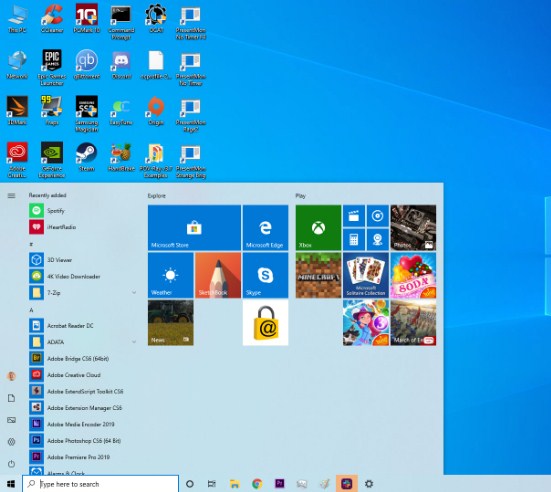Start menu windows 10 tidak bisa di klik akan membuat anda susah untuk membuka beberapa menu yang ada di windows, seperti : settings, recent apps, power dan lainnya. Umumnya hal ini disebabkan karena adanya bug atau error seperti system corrupt yang terjadi di windows tersebut.
Untuk mengatasinya, tentunya anda harus memperbaiki bug atau error tersebut, bisa melalui update windows, System File Checker, load ulang windows explorer dan lainnya. Silahkan simak pembahasan cara mengatasi start menu windows 10 tidak bisa di klik berikut ini.
Cara Mengatasi Start Menu Windows 10 Tidak Bisa Di Klik
End Task Windows Explorer
Biasaya error yang terjadi saat membuka start menu disebabkan oleh error dari windows explorer yang berjalan di latar belakang. Untuk mengatasinya, anda bisa menghapus windows explorer tersebut melalui task manager dan kembali menambahkannya secara manual.
- Pertama, silahkan buka task manager di laptop atau komputer anda, melalui salah satu cara berikut ini :
- Tekan tombol keyboard windows + x, lalu pilih task manager
- Tekan tombol keyboard Ctrl + Alt + Del
- Klik kanan pada taskbar lalu pilih task manager
- Jika task manager sudah terbuka, cari Explorer.exe, lalu klik kanan dan pilih end task
- Nantinya taskbar akan tiba-tiba hilang, anda tidak perlu khawatir, selanjutnya silahkan tambahkan Explorer.exe secara manual melalui task manager
- Klik menu file pada bagian atas task manager, lalu pilih opsi Run New task, lalu klik browse..
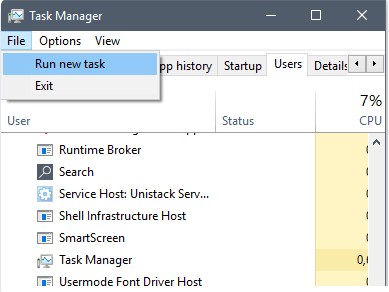
- Selanjutnya, arahkan ke folder C:Windows dan pilih explorer.exe dan tekan open
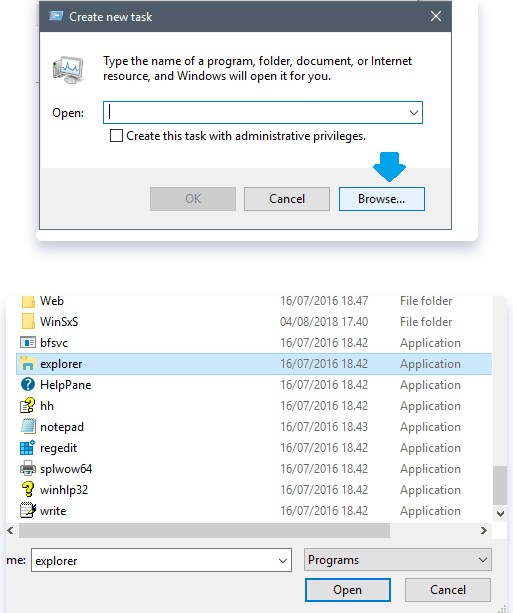
Baca Juga: Cara Cek Windows 10 Asli Atau Palsu
Perbaiki Dengan Powershell
Salah satu penyebab anda tidak bisa membuka start menu pada windows 10, yaitu karena adanya file sistem yang corrupt atau rusak. Maka dari anda harus memperbaikinya melalui Powershell.
- Pertama, buka task manager, lakukan salah satu cara dibawah ini :
- Tekan tombol keyboard windows + x, lalu pilih task manager
- Tekan tombol keyboard Ctrl + Alt + Del
- Klik kanan pada taskbar lalu pilih task manager
- Pada bagian atas task manager, klik file, lalu pilih opsi Run new task
- Selanjutnya, ketik Powershell, jangan lupa centang pada bagian Create this task with administrative privileges dan klik OK
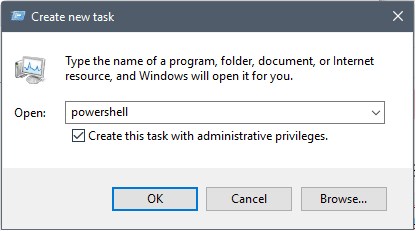
- Nantinya, program powershell akan terbuka, silahkan ketik perintah berikut ini : sfc /scannow, lalu tekan enter, fungsi dari perintah tersebut yaitu untuk mencari dan memperbaiki kerusakan atau file corrupt dari system
Selain dijalankan melalui powershell, perintah diatas juga bisa digunakan di cmd, namun cmd tersebut harus dibuka melalui akses admin atau run as administrator.
Buat User Baru
Jika masih mengalami kendala yang sama, kemungkinan akun user yang anda gunakan saat ini memanglah error / rusak. Untuk itu anda bisa membuat sebuah akun baru pada windows 10 yang anda gunakan, bagaimana caranya?
- Pertama, masuk terlebih dahulu pada Safe Mode
- Selanjutnya buka task manager (Ctrl+Shift+Esc). Pilih File > Run New Task. Ketikkan “cmd”. Centang pada bagian “Create this task with administrative privileges”. Lalu klik Ok
- Kemudian ketikkan perintah “net user nama user /add” di cmd yang sedang dibuka
Mengalami kendala saat install aplikasi? berikut Cara Mengatasi Tidak Bisa Install Aplikasi di Windows 10
Refresh Windows 10
Jika windows 10 yang anda gunakan mengalami masalah, maka anda bisa melakukan refresh atau penyegaran terlebih dahulu. Bagaimana caranya?
- Masuk terlebih dahulu di Safe Mode
- Kemudian buka CMD
- Lalu masukkan perintah “Dism /Online /Cleanup-Image /RestoreHealth” terus Enter
- Jika sudah, lakukan restart pada laptop / pc anda
Lakukan Diagnosa Error
Saat windows 10 mengalami error salah satunya yakni start menu tidak bisa di klik maka hal yang perlu anda lakukan yakni Diagnosa Error.
- Klik kanan pada Start atau buka menu Settings
- Kemudian pilih menu Recovery

- Lalu pilih Troubleshoot pada menu tersebut
Windows akan mendeteksi dan memberikan solusi terbaik untuk memecahkan masalah yang terjadi.
Jika prosesnya sudah selesai, lakukan restart pada laptop atau pc yang anda gunakan.
Re-install Apps Windows
Aplikasi bawaan windows bisa saja menjadi penyebab anda tidak membuka start menu. Biasanya hal ini disebabkan karena error system atau app windows yang terkena virus.
- Silahkan buka powershell di laptop atau pc anda, caranya : buka task manager dengan menekan tombol ctrl + shift + esc, lalu tekan menu file di task manager dan pilih run new task
- Pada kolom yang tersedia, silahkan ketik Power Shell dan centang opsi create this task with administrative privileges, lalu tekan OK
- Jika powershell sudah terbuka, silahkan ketik Get-AppXPackage -AllUsers | Foreach {Add-AppxPackage -DisableDevelopmentMode -Register “$($_.InstallLocation)AppXManifest.xml”}
- Lalu enter, anda tinggal menuggu hingga proses selesai, jika sudah selesai jangan lupa restart pc atau laptop anda
Update Windows
Microsoft selalu melakukan update untuk windows 10, selain menambah fitur baru, tentunya untuk memperbaiki bug yang ada. Bisa jadi start menu yang tidak bisa dibuka disebabkan karena versi windows 10 yang anda gunakan merupakan versi lawas dan terdapat bug atau error, jadi lakukan update windows 10 tersebut.
- Pada bagian taskbar, tekan menu pencarian, lalu ketik Windows Update
- Lalu tekan menu Check for updates
- Tunggu proses update selesai, pastikan koneksi internet anda stabil atau cepat
- Jangan lupa restart laptop atau komputer setelah update windows
Hotspot Wifi Tidak Bisa ON? berikut adalah Cara Mengatasi Mobile Hotspot Windows 10 Tidak Bisa Diaktifkan
Penutup
Demikianlah cara mengatasi start menu windows 10 tidak bisa dibuka. Masalah seperti ini sering terjadi karena adanya bug atau error yang terjadi pada aplikasi bawaan windows bahkan bug di system.